Şirket içi Azure DevOps olmak üzere birden çok sunucu yapılandırması ayarlama
Azure DevOps Server 2022 | Azure DevOps Server 2020 | Azure DevOps Server 2019
Uygulama katmanınızı birçok sunucuya yükleyerek daha önce Team Foundation Server (TFS) adlı bir Azure DevOps Server, binlerce veya on binlerce kullanıcı için dağıtımın ölçeğini artırabilir ve SQL Server Always On Kullanılabilirlik Gruplarını kullanarak yüksek kullanılabilirlik sağlayabilirsiniz.
Not
Mevcut bir Azure DevOps yüklemeniz varsa ve bunu yükseltmek istiyorsanız yükseltme sihirbazını kullanın.
Hazırlık ve önkoşullar
Veri katmanı
desteklenen bir SQL Server sürümünü kullanarak SQL Server dağıtımınızı ayarlayın. Dağıtımınız tek bir SQL Server örneği veya AlwaysOn Kullanılabilirlik Grubu olabilir.
SQL Server ayarlarken veritabanı altyapısını ve tam metin arama hizmetlerini yükleyin.
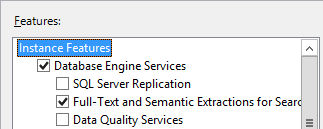
Azure DevOps uygulama katmanı sunucularının SQL Server veritabanı altyapısına bağlanmak için güvenlik duvarından geçebilmesi için sunucuların her birinde güvenlik duvarını SQL Server veritabanı altyapısına erişime izin verecek şekilde yapılandırın.
Raporlama
Raporlamayı etkinleştirecekseniz, bunun için veri katmanı sunucularını hazırlayın.
Not
Kullanabileceğiniz seçimleri ve bunun iş izleme özelleştirme işlemi modelleri seçiminiz üzerindeki etkisini anlamak için Raporlama yapılandırma seçimlerini gözden geçirmeyi unutmayın.
SQL Server Analysis Services yükleyin.
Analysis Services'i veritabanı altyapısını yüklediğiniz sunucuya veya Always On Kullanılabilirlik Grubu'na veya ayrı bir SQL Server örneğine veya ayrı bir Always On Kullanılabilirlik Grubuna yükleyebilirsiniz.
Analysis Services sunucularının her birinde güvenlik duvarını Analysis Services'e erişime izin verecek şekilde yapılandırın.
SQL Server Reporting Services yükleyin ve yapılandırın.
Raporlama Hizmetleri'ni veritabanı altyapısını veya Analysis Services'i yüklediğiniz sunucuya veya Always On Kullanılabilirlik Grubu'na veya ayrı bir SQL Server örneğine ya da ayrı bir Always On Kullanılabilirlik Grubuna yükleyebilirsiniz.
Reporting Services sunucularının her birinde güvenlik duvarını , Reporting Services'e erişime izin verecek şekilde yapılandırın.
Uygulama katmanı sunucularına Azure DevOps yükleme
birden çok uygulama katmanı sunucusuna Azure DevOps Server yükleyin.
İlk uygulama katmanı sunucusu.
Raporlamayı etkinleştirecekseniz uygulama katmanı sunucusuna SQL Server İstemci Araçları Bağlantısı'nı yükleyin.
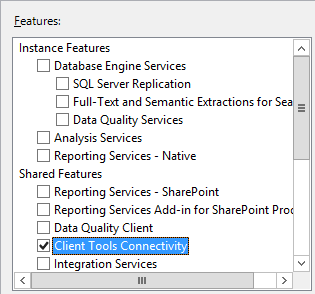
-
aşağıdaki kanallardan biri aracılığıyla Azure DevOps Server indirin:
- En basit yöntem olan Visual Studio İndirmeleri (aşağı kaydırarak Tüm indirmeler, Azure DevOps Server 2019)
- Visual Studio Dev Essentials
- Toplu Lisanslama Hizmet Merkezi
Yalnızca uygulama katmanı yapılandırma sihirbazını çalıştırmak için Başlangıç Sihirbazı'nı seçin.
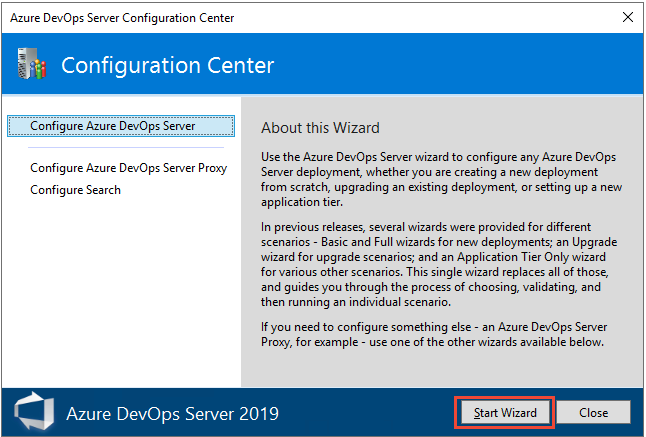
Yeni Dağıtım - Gelişmiş seçeneğini belirleyin. Ayrıntılar için bkz. Gelişmiş seçeneğini kullanarak yapılandırma.
Veritabanı sayfasında, veri katmanındaki SQL Server örneğinin üzerine gelin ve bağlantıyı test edin.
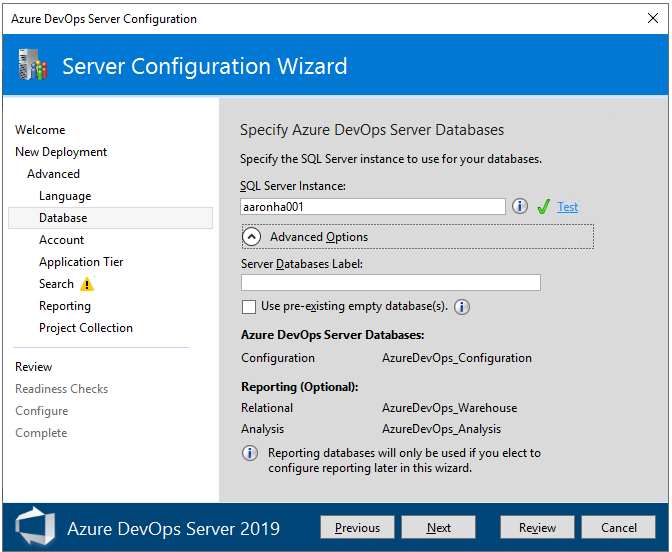
Hesap sayfasında, kullanılacak hizmet hesabını belirtin.

Varsayılan olarak, Azure DevOps hizmetleri bir etki alanında ağ hizmeti olarak veya bir çalışma grubunda yerel sistem olarak çalışır. Bir etki alanında, bir etki alanı hesabı kullanabilir ve yalnızca Azure DevOps hizmet hesabının ihtiyaç duyduğu izinleri vekleyebilirsiniz.
Raporlama
Raporlamayı etkinleştirmek istiyorsanız buradan açın.
SQL Server Reporting Services kullanmayı planlamıyorsanız veya henüz SQL Server Analysis Services ve SQL Server Reporting Services yüklemediyseniz Raporlamayı Yapılandır onay kutusunun işaretini kaldırın. Aksi takdirde, kutuyu işaretli tutun.
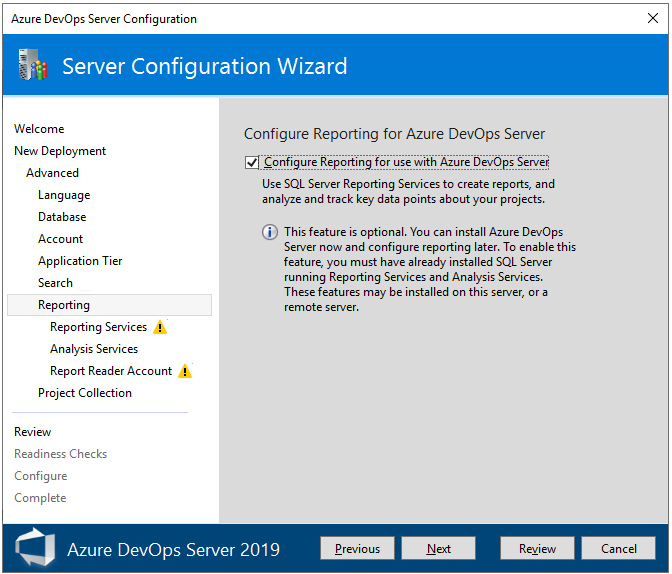
SQL Server Reporting Services yüklediğiniz sunucunun adını girin. Ardından URL'leri Doldur'u seçin.

Analysis Services örneğinde Rapor Okuyucusu rolüne atanacak hesabı ayarlayın ve hesabın ve parolanın kimliğinin doğrulanıp doğrulanamadıdığını test edin. Raporlar Analysis Services veritabanına erişirken bu hesabı kullanır.
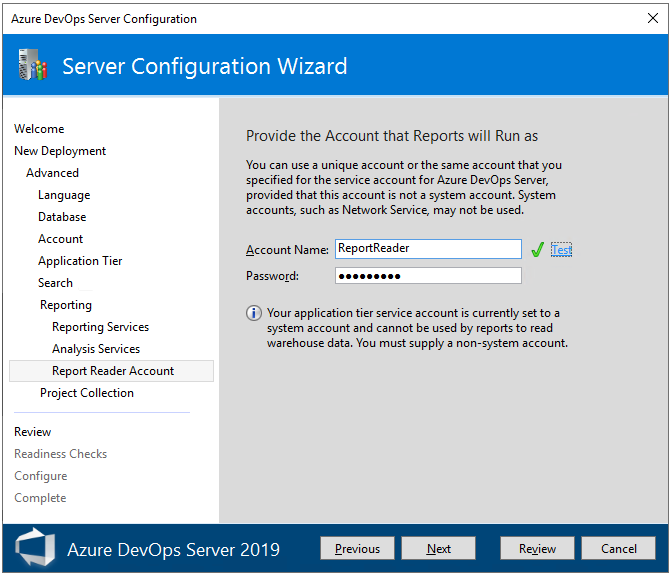
Ek uygulama katmanı sunucuları
-
aşağıdaki kanallardan biri aracılığıyla Azure DevOps Server indirin:
- En basit yöntem olan Visual Studio İndirmeleri (aşağı kaydırarak Tüm indirmeler, Azure DevOps Server 2019)
- Visual Studio Dev Essentials
- Toplu Lisanslama Hizmet Merkezi
Veritabanı sayfasında, veritabanı altyapısını yüklediğiniz Always On Kullanılabilirlik Grubu'nda birincil çoğaltma olan SQL Server örneğinin üzerine gelin ve kullanılabilir veritabanlarını listeleyin.
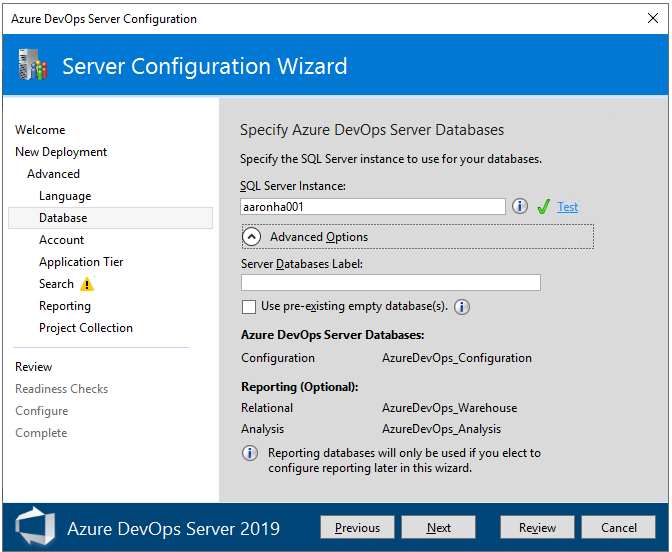
Hesap sayfasında, kullanılacak hizmet hesabını belirtin.

AlwaysOn Kullanılabilirlik Grubu
Veritabanı altyapısını SQL Server AlwaysOn Kullanılabilirlik Grubuna yüklediyseniz, kullanılabilirlik grubuna aşağıdaki Azure DevOps veritabanlarını ekleyin.
TfsConfigurationTfsDefaultCollection
Yeni bir proje koleksiyonu eklerseniz, bu veritabanını Always On Kullanılabilirlik Grubuna da ekleyin.